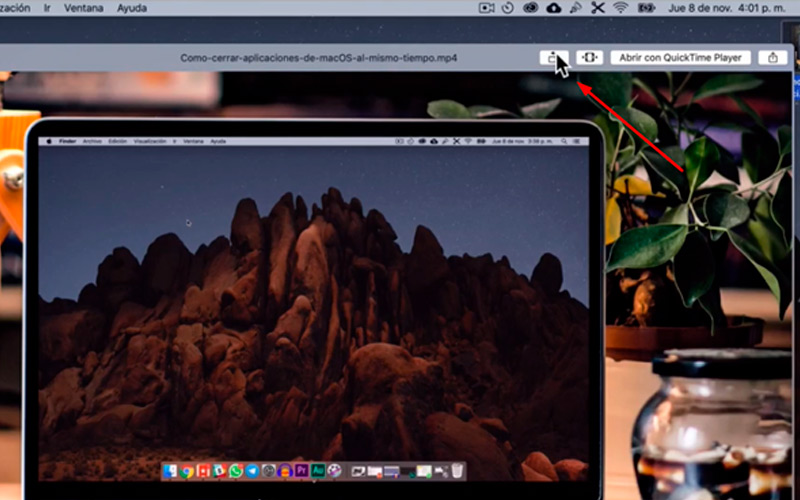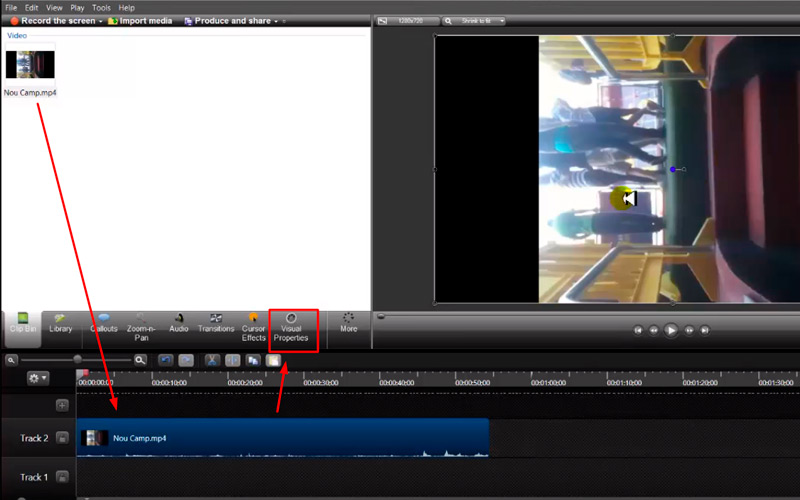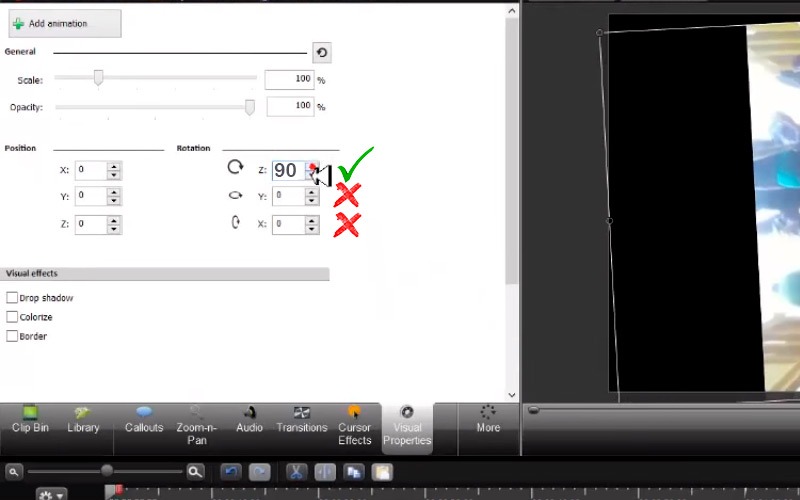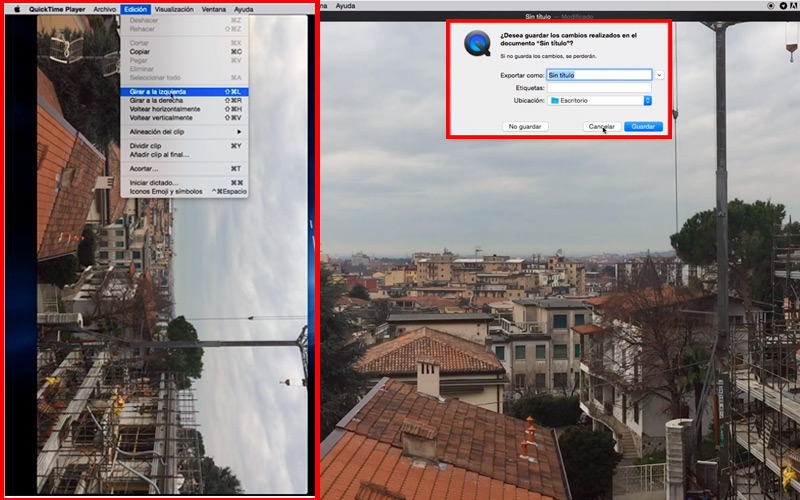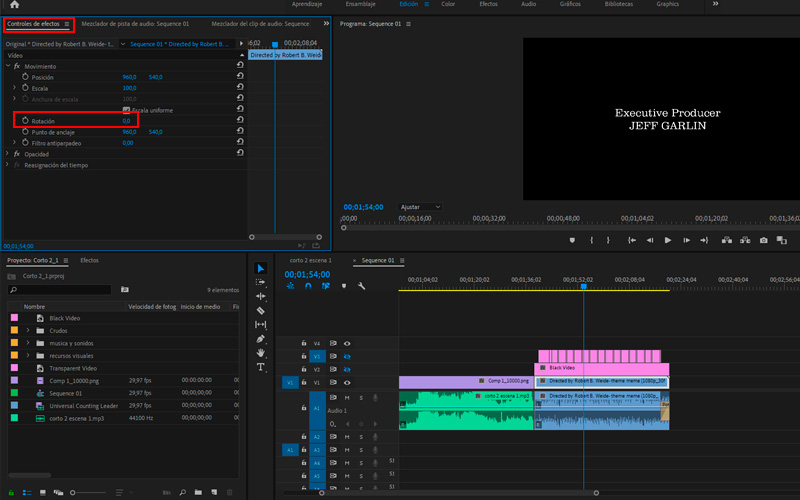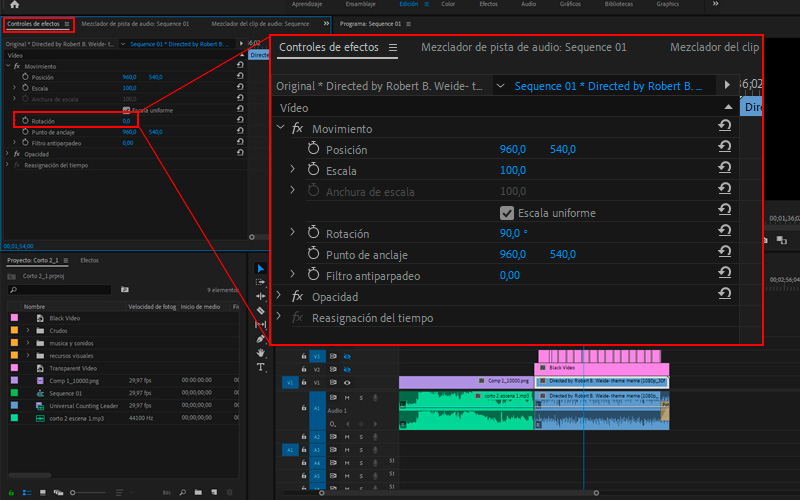Lo Último en IP@P
- Stellar Data Recovery revoluciona la recuperación de archivos perdidos en discos duros externos
- Goblin Mine: La Estrategia Económica Detrás del Juego de Minería que está Fascinando a Todos
- Estos son los nuevos Cargadores UGREEN: potencia y portabilidad en dos versiones que no te puedes perder
- UGREEN Nexode Pro: El Cargador Ultradelgado que revoluciona la carga de dispositivos móviles
- La computación en la nube está transformando los juegos Online y estas son sus grandes ventajas
Es casi seguro que te topaste con un vídeo volteado mientras revisabas tus archivos. No te preocupes, nos ha sucedido a todos. La manera más ergonómica de sostener el móvil es en su posición vertical, ya que solo necesitamos una mano.
Pero a la hora de visualizar el vídeo vemos que no se grabó de manera correcta. A su vez, ciertas redes sociales han optado por naturalizar la relación de aspecto vertical. IGTV y YouTube son algunas de ellas.
Es por ello que, es importante que sepas que estas son las maneras más simples de rotar un vídeo en un ordenador con MacOS.
Pasos para girar cualquier vídeo en MacOS sin que pierda la calidad
Es importante que sepas que muchos programas de edición comprimen tu archivo para poder editarlo. Esto significa que puedes perder calidad en la salida. Por esta razón recomendamos que utilices alguno de la siguiente lista.
De manera predeterminada sin utilizar ningún software externo. Seleccionar vídeo, presionar la barra espaciadora. Se abrirá una vista previa del contenido con un par de opciones de edición. Para girar el mismo, deberemos presionar el botón de rotación ubicado en la parte superior derecha de la ventana.
Una vez realizadas todas las modificaciones, pulsamos “OK” para aceptar los cambios o “Revertir” para descartarlos. Saldrá una ventana que nos preguntará si deseamos reemplazar, cancelar o crear un nuevo clip. En caso de seleccionar “Nuevo clip” deberemos indicar la ubicación y el nombre del archivo creado.
Con Camtasia
Es uno de los programas más intuitivos y simples de usar. Para girar un vídeo con Camtasia deberemos realizar los siguientes pasos.
Importamos el vídeo desde el menú “File”. Luego “Import media (o Ctrl+I)”. Seleccionamos el archivo correspondiente y aceptamos. Arrastramos el clip a la línea de tiempo y asegurándonos de que el inicio del vídeo coincide con el del timeline.
Con el elemento seleccionado, presionamos el botón “Visual Properties” que se encuentra en la parte inferior de la ventana de medios. En esa misma pestaña podremos entre otras operaciones, girar el vídeo. Recomendamos que utilices la rotación en Z, ya que las demás opciones pueden espejar o deformar el contenido. Usualmente los grados que se requiere rotar son 90 o 180. De otra manera podrías generar espacios vacíos.
Una vez que realicemos todos los cambios que necesitamos, debemos exportar el archivo ya corregido. Para ello iremos al botón “Produce and share”. Elegiremos el formato que deseamos, nombramos el nuevo clip e indicamos la carpeta donde se guardará.
Con Quicktime Player
Quicktime es una aplicación desarrollada por Apple y utilizada tanto en Mac como en PC. Por esto, no tendremos ningún problema de compatibilidad. Para poder rotar nuestro clip con este programa deberemos primero abrir el vídeo y dirigirnos a la barra de herramientas superior.
Allí seleccionaremos dentro del menú “Edición” la opción “Girar a la izquierda” o “Girar a la derecha” según corresponda. Es importante advertir que no se debe confundir con la opción de “Voltear” ya que esta reflejará en un sentido u otro nuestra grabación. Necesitamos aclarar que, para poder realizar estos cambios, el vídeo no debe superar los 1080p con 60fps.
Con Adobe Premier Pro
Más en Multimedia
- ¿Cómo eliminar archivos y fotos duplicadas en tu teléfono Android? Guía paso a paso
- ¿Cómo ocultar fotos y vídeos de la galería de Android fácil y rápido? Guía paso a paso
- ¿Cómo buscar una imagen en internet? Guía paso a paso
- ¿Cómo invertir los colores de una imagen usando Photoshop? Guía paso a paso
- ¿Cómo transcribir el audio de tu podcast automáticamente para publicar el texto en tu página web? Guía paso a paso
SÍGUENOS EN 👉 YOUTUBE TV
Este es uno de los mejores programas para edición y montajes de vídeos. Si no lo hemos usado antes puede resultarnos complicado. Pero no es necesario asustarnos, ya que para rotar un vídeo debemos seguir estos simples pasos.
Si nuestro clip está en orientación vertical y queremos “apaisarlo”: debemos crear un proyecto si es que no lo hicimos antes. En la secuencia de trabajo tendremos que seleccionar nuestro clip en la línea de tiempo. Luego en la pestaña de “controles de efectos” modificar el ítem de rotación. A este lo pondremos en 90 o 270 según corresponda.
En cambio, si a nuestro vídeo lo deseamos vertical y lo grabamos de manera horizontal, hay agregarle algunos pasos previos. Deberemos crear una secuencia en el menú Archivo, Nuevo y elegir secuencia. Aquí seleccionaremos la calidad de salida de nuestro material. También tendremos que invertir la relación de aspecto. Por ejemplo, si queremos un vídeo FullHD, deberemos asegurarnos de que quede 1080p de ancho por 1920p de alto. Luego realizar los pasos del párrafo anterior.
¿Perderá calidad un vídeo al girarlo con un programa de edición audiovisual?
Como lo indicamos al principio, muchos editores en Internet o programas de segunda línea, suelen comprimir el material y bajarle la calidad de salida. Existen muchos otros, como los que te nombramos en la lista en los que podemos trabajar sin miedo a perder calidad.
Para ello te recomendamos que utilices la máxima calidad de grabación posible, editar el material completo y finalmente renderizar un clip final con las proporciones correctas. Es importante decir que, si giras un vídeo y luego lo estiras para cubrir los espacios negros, este perderá calidad. Ya que es lo mismo que hacerle un zoom digital.
Lista de los mejores programas externos para girar vídeos en MacOS fácil y rápido
Cuando nuestro propósito es sólo el de girar de manera sencilla los vídeos y no queremos enredarnos en menús y configuraciones complicadas.
Te recomendamos los siguientes programas de edición:
Apple iMovie
Es simple de usar y lo mejor de todo es que viene incluido en nuestra Mac. Rotar y recortar vídeos no puede ser más práctico gracias a este programa. Debido a la interconectividad con todo el sistema operativo, podemos realizar sencillos cambios en los archivos audiovisuales con solo presionar la barra espaciadora. Pero también nos permite realizar otros ajustes simples en la interfaz propia del programa.
Video Lan Movie Creator
Es sencillo y potente. De los desarrolladores de VLC nos llega este editor compatible con muchos sistemas operativos. Soporta casi todos los formatos de vídeo y es completamente gratuito. Con este programa podemos girar, recortar y hasta agregar algunos efectos. Es importante decir que es un software de código abierto y en consecuencia está siempre en actualización
Final Cut Pro
Una gran opción si queremos ir perfeccionándonos en la edición. Posee una interfaz amigable y un potente motor de trabajo. SI bien es un programa de pago, podremos realizar con él productos dignos del cine y la tv.